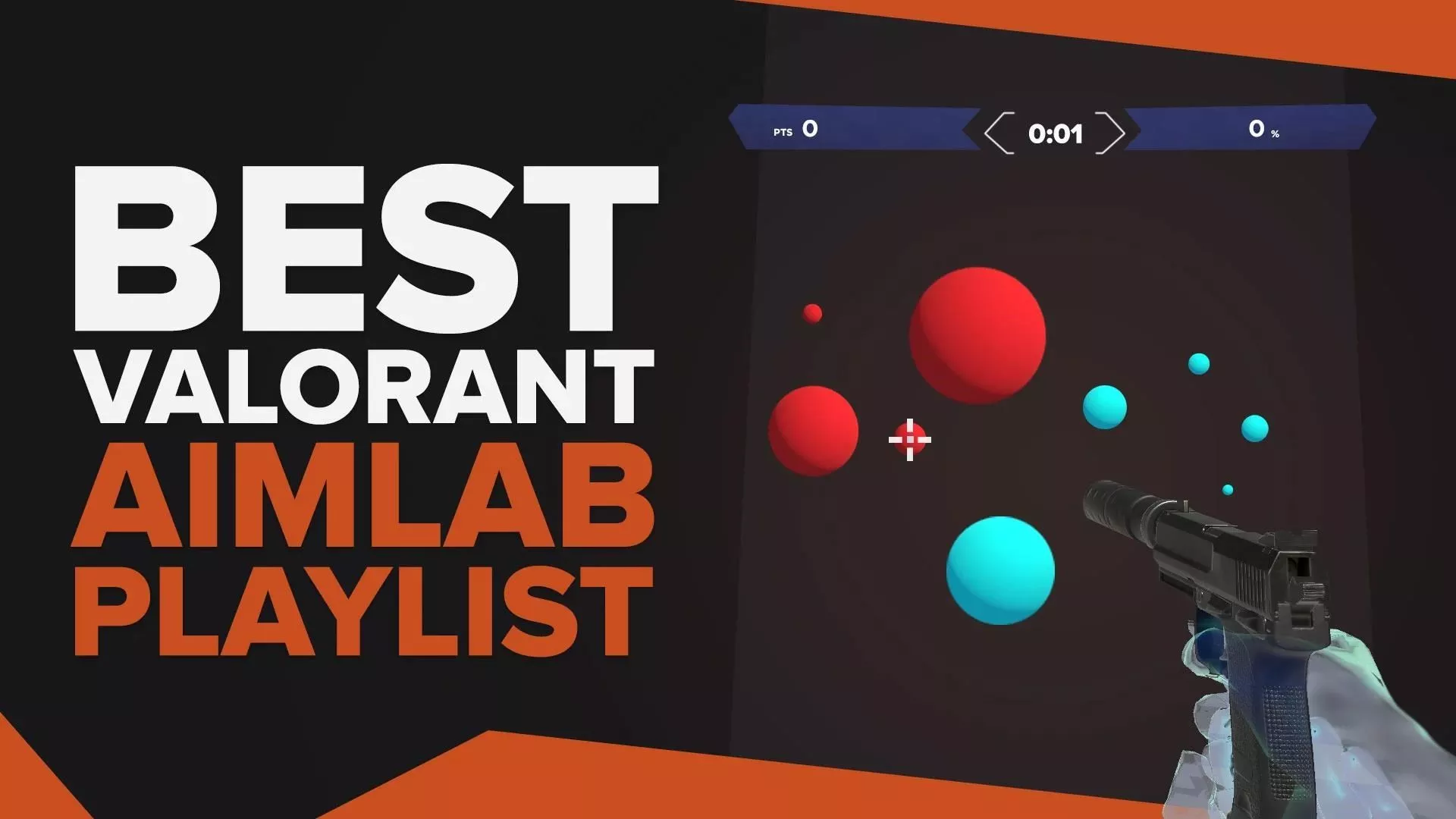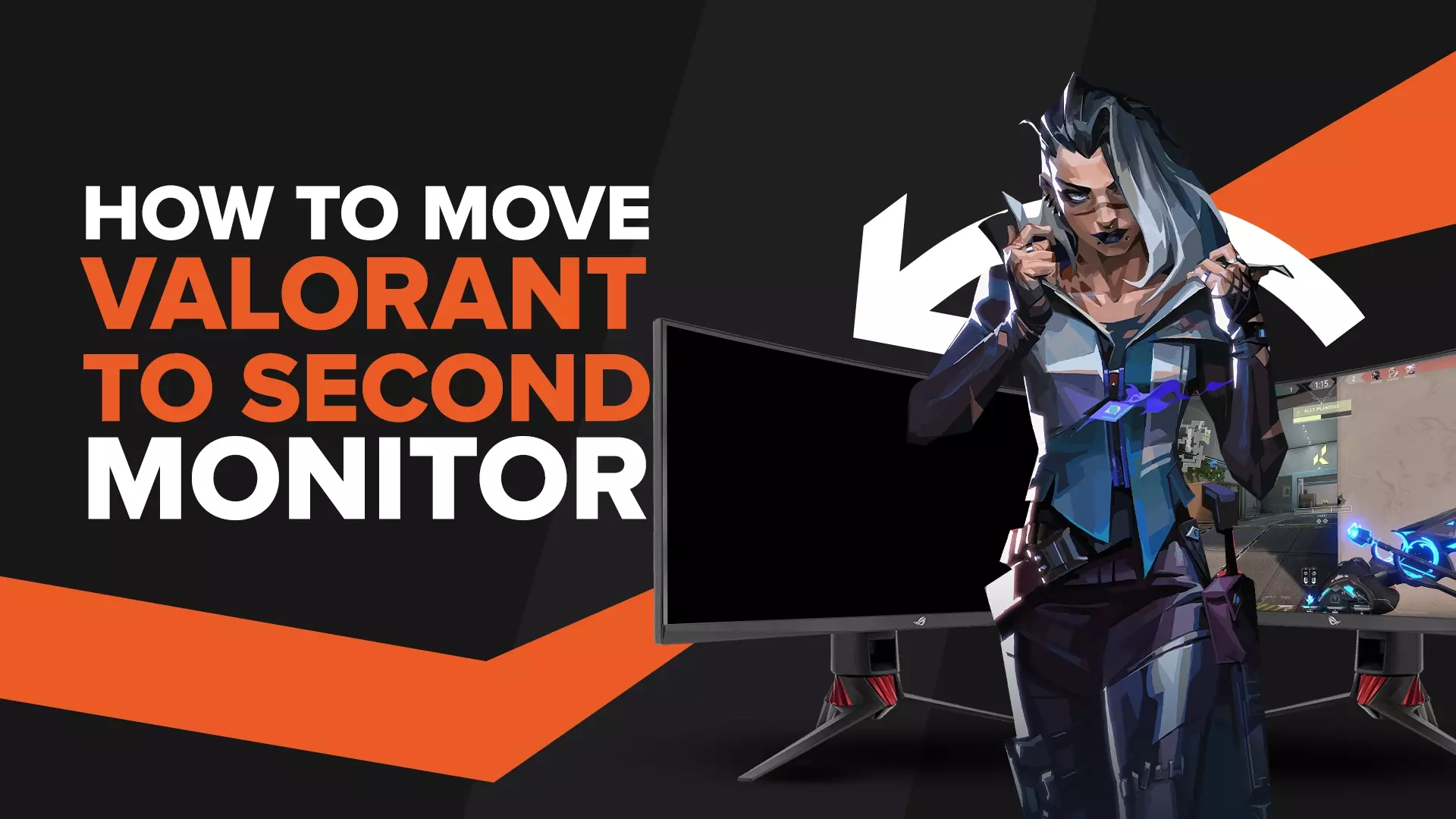Как исправить отставание в Valorant: полное руководство
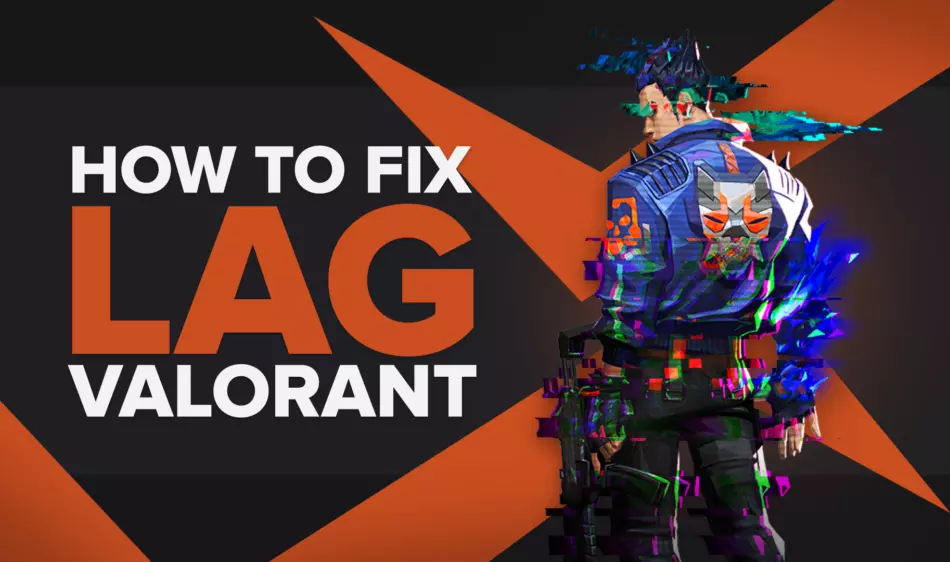
Некоторые игроки не всегда могут позволить себе роскошь играть в Valorant без каких-либо проблем или кодов ошибок . Одна из проблем, от которой страдают многие из них, — это высокий пинг и задержки.
К счастью, есть решения, которые вы можете попробовать, чтобы уменьшить сильное отставание, которое вы получаете в игре. Итак, давайте продолжим и посмотрим, как вы можете исправить отставание в Valorant!
Как исправить отставание Valorant: решения
Проверить скорость интернет-провайдера
Первое, что нужно сделать, прежде чем вы захотите исправить скачки лагов, это проверить скорость вашего интернета . Чтобы играть в Valorant, вам потребуется скорость загрузки не менее 20 Мбит/с и скорость загрузки 5-10 Мбит/с для достойного игрового процесса. Все, что ниже, может привести к сильному отставанию и пингу Valorant.
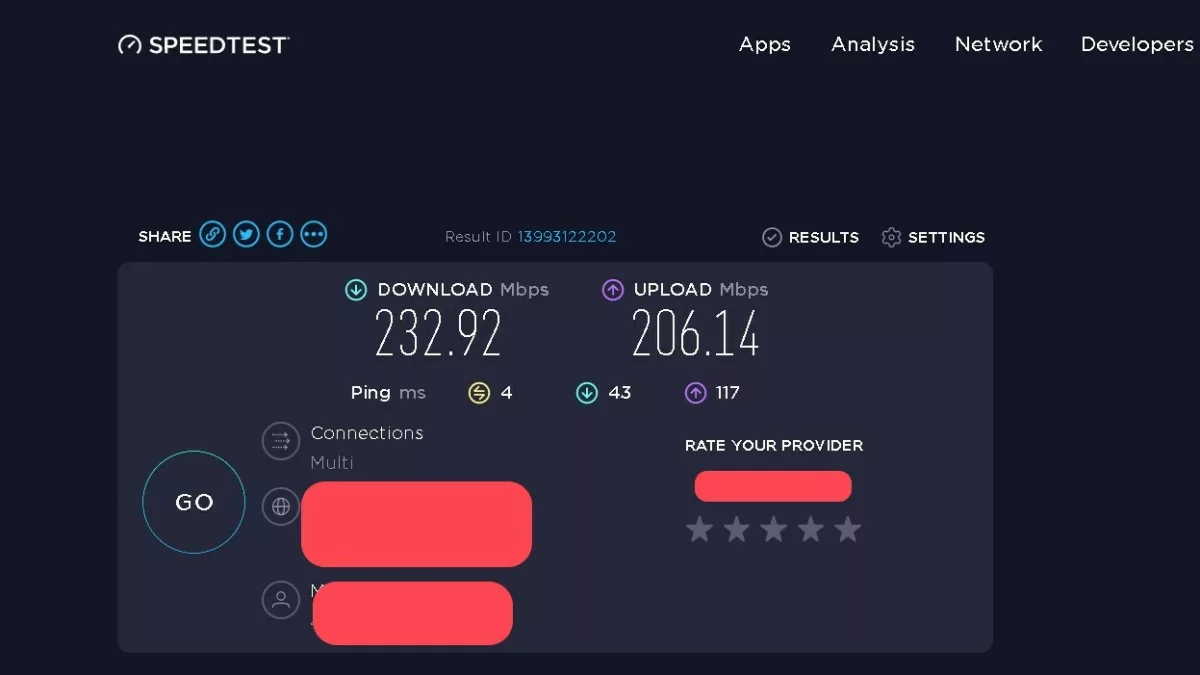
Итак, сначала вам нужно проверить, какие скорости предоставляет вам ваш интернет-провайдер для приобретенного плана. Если это ниже указанных выше скоростей, рассмотрите возможность изменения вашего соглашения с сетевым провайдером на более высокие скорости Интернета. Хотя, если у вас нет такой роскоши, вы можете воспользоваться приведенными ниже решениями и посмотреть, получите ли вы хотя бы достойный опыт игры в Valorant без каких-либо скачков задержек.
Перезагрузите маршрутизатор
Самое простое решение, которое вы можете попробовать, — перезагрузить маршрутизатор. Со временем маршрутизатор собирает ненужные данные кеша, что может сделать ваше интернет-соединение очень медленным. Поэтому, когда вы перезагружаете маршрутизатор, вы также перезапускаете данные его кеша. В худшем случае это уменьшит задержку ввода Valorant, но лишь немного.
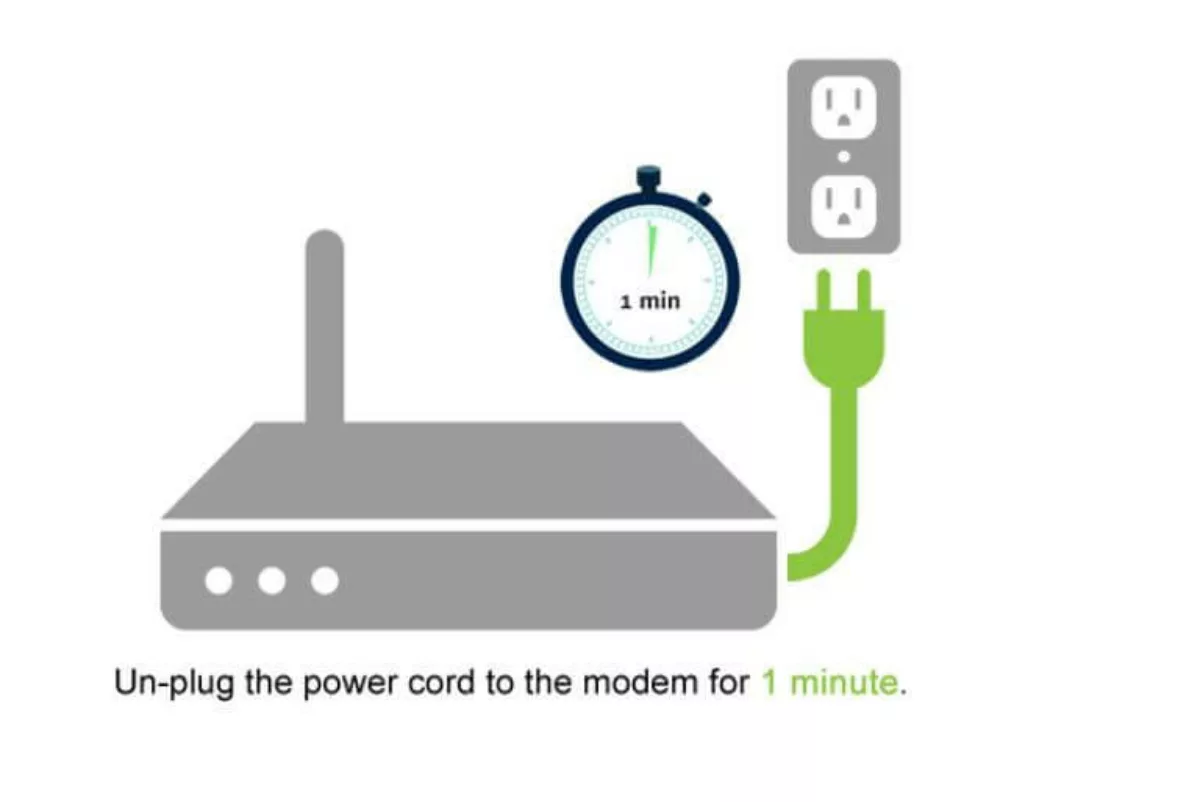
Еще одна вещь, которую вы можете сделать, прежде чем приступить к практике с уменьшенным отставанием от этого решения, — это перезагрузить компьютер. То же самое происходит и с вашим ПК, сохраняя много ненужных данных в кеше, что может увеличить отставание и задержку ввода в игровом процессе.
Получите проводное соединение с кабелем
Беспроводное соединение с маршрутизатором часто может быть медленным, поскольку скорость зависит от модуля Wi-Fi вашего устройства. Приобретение кабеля Ethernet и подключение вашего ПК или ноутбука напрямую к маршрутизатору может обеспечить гораздо более стабильное соединение и устранить задержку и пинг. Во-первых, убедитесь, что ваше устройство поддерживает кабель Ethernet, если да, установите его ближе к маршрутизатору. Возьмите хороший кабель и подключите маршрутизатор к устройству.
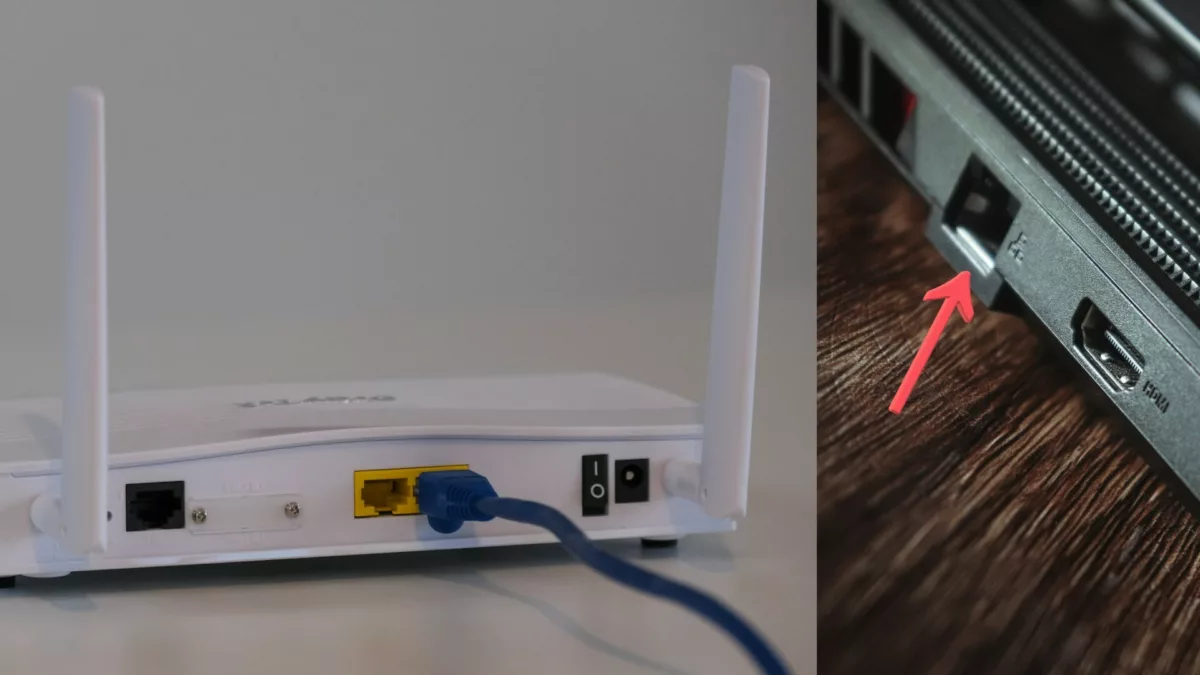
Если у вас есть старое устройство с неисправным модулем Wi-Fi, кабельное соединение может мгновенно устранить задержку ввода. Тогда вы сможете наслаждаться анимацией лучших скинов без перерывов! Хотя, если вы все еще страдаете от всплесков задержек, все еще есть некоторые решения, которые вы можете попытаться устранить, поскольку это замедляет ваше интернет-соединение и вызывает отставание Valorant.
Измените DNS-сервер, который использует ваше устройство
Теперь мы окунемся в воду DNS-серверов, которые на некоторых устройствах могут экспоненциально замедлять интернет-соединение. Ваш DNS-сервер — это то, как устройство получает доступ ко многим точкам в Интернете. Его полное изменение часто может исправить задержку ввода Valorant, поэтому вот как вы можете это сделать:
- Нажмите Windows + I, чтобы открыть настройки
- Нажмите на опцию «Сеть и Интернет» и выберите параметр «Изменить параметры адаптера».
- Щелкните правой кнопкой мыши параметр «Wi-Fi» и выберите «Свойства».
- Найдите параметр «Протокол Интернета версии 4 (TCP/IPv4)», щелкните его и выберите «Свойства».
- Установите флажок «Использовать следующие адреса DNS-серверов:».
- Введите следующий номер предпочтительного DNS-сервера: 8.8.8.8.
- Введите следующий номер альтернативного DNS-сервера: 8.8.4.4.
- Нажмите OK и закройте вкладки.
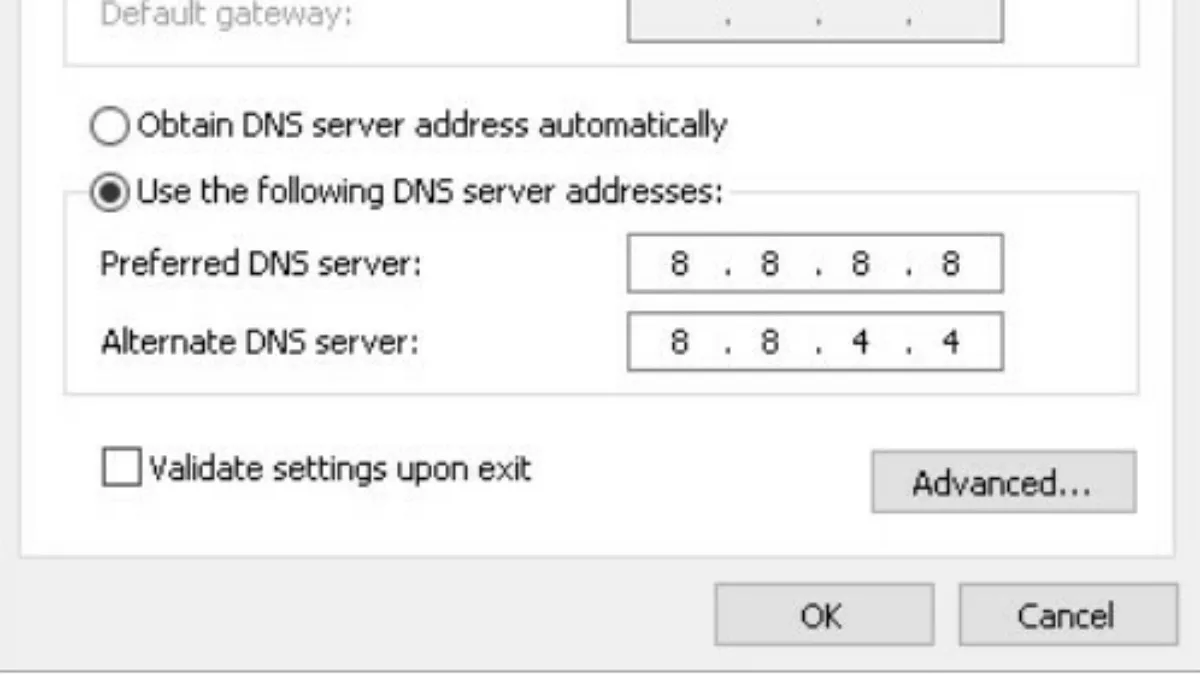
Обе приведенные выше настройки DNS-адресов предназначены для общедоступного DNS-сервера Google. У них обычно быстрые серверы, поэтому вы можете ожидать, что задержка ввода уменьшится, чтобы начать работу над Radiant ! Хотя это хорошее решение, есть еще одна вещь, которую вы можете попробовать сделать с DNS.
Очистить DNS-кэш ПК
Таким образом, DNS — это то, как ваше устройство получает доступ к веб-сайтам. Для упрощения использования ваше устройство автоматически сохраняет все эти веб-сайты, доступ к которым осуществляется через DNS-сервер, чтобы мгновенно получить к ним доступ. По прошествии длительного времени эти данные кеша могут начать замедлять скорость вашего интернета. Что вы можете сделать, так это очистить и сбросить этот кеш , собранный с течением времени. Итак, вот как очистить кеш преобразователя DNS устройства:
- На вкладке поиска ниже найдите «Командная строка».
- Щелкните правой кнопкой мыши приложение командной строки и выберите «Запуск от имени администратора».
- Введите в командной строке следующую команду: «ipconfig /flushdns».
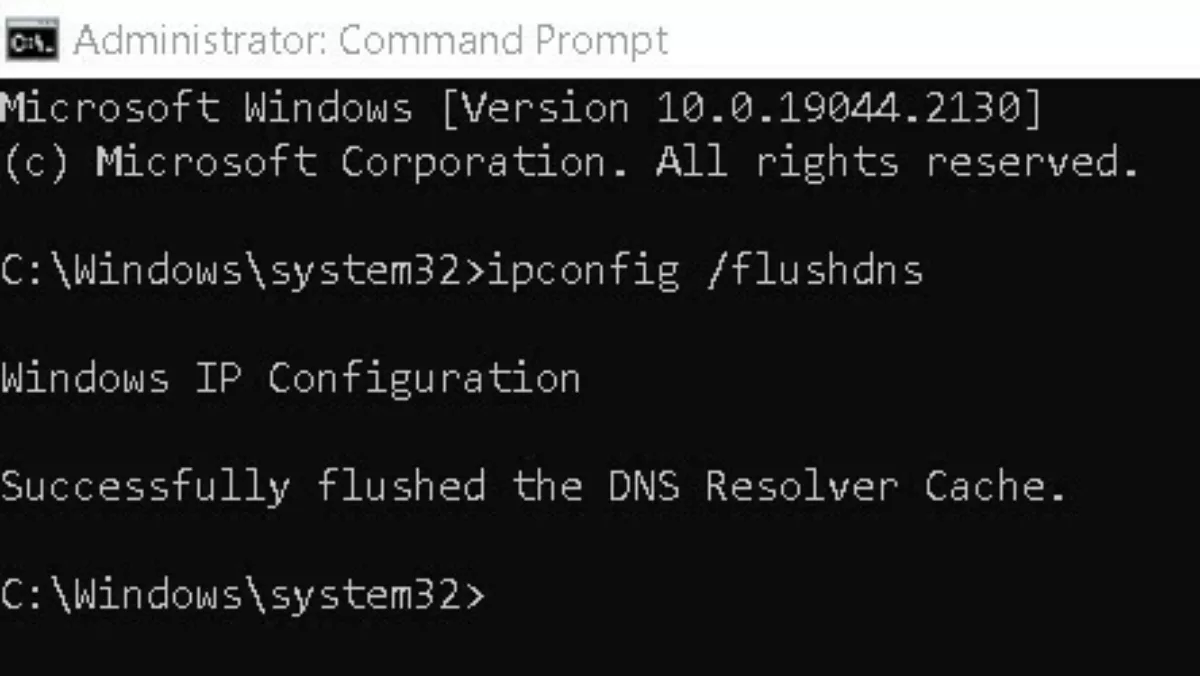
На этом вы сделали все, что могли, очистив и изменив настройки DNS вашего устройства. Это не только может снизить задержку ввода в Valorant, но также может ускорить ваш интернет в целом, когда вы смотрите видео на канале YouTube esportsplay.ru ! Хотя, если это не помогло вам решить проблему с высокой задержкой, есть еще одно решение, которое вы можете попробовать:
Попробуйте использовать приличный VPN
Последнее решение, которое мы рекомендуем вам попробовать, — это попробовать приличное VPN-соединение , близкое к региону, в котором вы играете. Это решение редко работает, так как иногда оно может даже значительно замедлить соединение. Но в некоторых случаях может сделать наоборот и исправить задержку ввода в Valorant. Хотя вы захотите попробовать это с лучшим VPN для Valorant !
И это все, как вы можете исправить свое отставание в Valorant. Высокая задержка может испортить игровой процесс Valorant, и, надеюсь, вам удалось уменьшить ее с помощью этих решений. Игроки с высокой задержкой часто имеют слабые ПК, поэтому, если вы также испытываете низкий FPS, вам обязательно нужно посмотреть, как вы можете увеличить свой FPS в Valorant !